Ako odstrániť z flash jednotky do koša v systéme Windows 10 a Windows 11
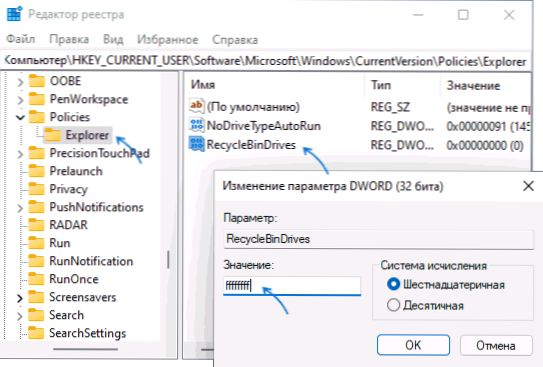
- 1323
- 145
- Leopold Kyseľ
Pri odstraňovaní súborov a priečinkov z jednotky Flash nie sú odstránené do koša, ale „úplne“, čo pre niektorých používateľov nemusí byť najvhodnejšou možnosťou. Ak je to však potrebné, toto správanie Windows 10 a Windows 11 sa dá zmeniť.
V týchto pokynoch, ako zapnúť kôš na jednotke Flash pomocou editora registra, ako aj to, ako v prípade potreby odstrániť kôš.
- Zahrnutie koša na bleskovej jednotke do editora registra
- Výučba
Zahrnutie koša na bleskovej jednotke do editora registra
Aby sa košík zapol pre všetky disky, vrátane vymeniteľných jednotiek USB, budete musieť vytvoriť parameter registra, ktorý je zodpovedný za zoznam diskov, súbory, z ktorých sú odstránené do koša:
- Stlačte klávesy Výhra+r Na klávesnici (výhra - znak Windows), zadajte Nadobudnúť V okne „Vykonajte“ a kliknite na Enter.
- V editore registra prejdite do časti (v jej neprítomnosti ju vytvorte: Použite ponuku na pravom kliknutí na „priečinky“ v ľavom paneli editora):
HKey_Current_user \ Software \ Microsoft \ Windows \ CurrentVersion \ Politiky \ Explorer
- Na pravom paneli editora registra kliknite na tlačidlo pravého myši, vyberte položku „Vytvoriť“ - „DWORD 32 BITS“ a nastavte názov Recyklovanie pre neho.
- Stlačte parameter dvakrát a zmeňte jeho hodnotu na Fffffff (v hexadecimálnom číselnom systéme) a použite nastavenia.
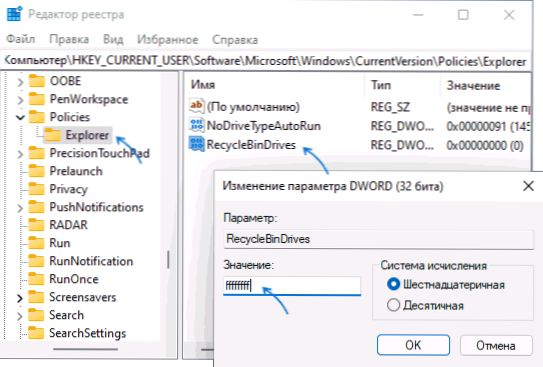
- Obnoviť počítač.
Teraz sa na flash jednotkách pripojených k počítaču alebo notebooku vytvorí skrytý systémový priečinok s recykláciou $.Bin alebo „Basket“ a súbory z jednotky Flash sa v ňom odstránia, za predpokladu, že ich veľkosť nepresahuje celkovú veľkosť koša. Súbory môžete obnoviť z koša na jednotke Flash pomocou koša na pracovnej ploche Windows 10 a Windows 11.
Ak otvoríte vlastnosti koša cez ikonu na pracovnej ploche, môžete nastaviť jeho maximálnu veľkosť nielen pre miestne disky, ale aj pre pripojené bleskové jednotky.

Výučba
- « Aký druh procesu UNSECAPP.Exe v systéme Windows 10 a Windows 11
- Prvky ovládacieho panela na spustenie z Win+R a príkazového riadku v systéme Windows 10 a Windows 11 »

